La structure des permaliens est un facteur SEO très important. De bons permaliens aident les moteurs de recherche à mieux comprendre votre contenu. Mais si vous oubliez de modifier la structure de vos permaliens après le lancement de votre site Web, vous pouvez également la modifier plus tard. Il vous suffit de définir correctement les redirections 301 sur votre site Web.
Voulez-vous changer la structure des permaliens de votre site WordPress? Mais vous avez peur de changer? De toute évidence, le propriétaire d’un site Web WordPress aura peur de faire ce changement pour des raisons de perte de positionnement sur Google .
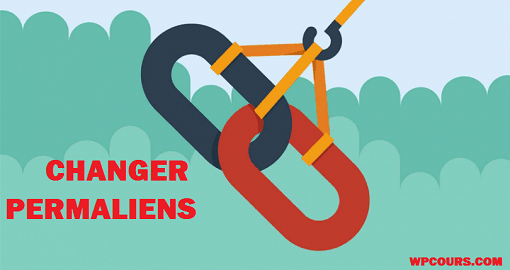
Mais ne vous inquiétez pas, vous pouvez changer votre permalien WordPress sans perdre de trafic. Cet article vous expliquera comment modifier la structure de permalien de WordPress sans perdre de trafic et de classement Google.
Les permaliens sont l’URL permanente de vos publications et pages qui ne changent pas avec le temps.
Lorsque vous créez un site Web sur WordPress , choisir une structure d’URL conviviale pour le référencement est très important et c’est la première étape à faire.
Quelle est la meilleure structure de permaliens pour WordPress?
Les permaliens jouent un rôle important dans l’optimisation de sites Web. Il s’agit de l’URL de votre publication et de votre page, qui ne change jamais.
Lorsque vous créez un site Web sur WordPress pour la première fois, sa structure de permaliens par défaut n’est pas adaptée au référencement et ressemble à ceci,
https://www.example.com/?p=123
Ce type de permaliens n’est pas bon pour le référencement. WordPress est livré avec 6 structures de permaliens différentes. Il vous suffit de vous connecter sur votre site WordPress. Cliquez ensuite sur Réglages >> Permaliens. Une nouvelle page s’ouvrira comme ceci:
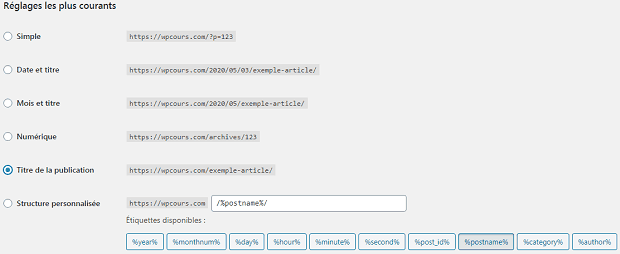
Ici, je vous recommande de sélectionner la structure de permaliens « Titre de la publication ». C’est la structure d’URL préférée et la plupart des blogueurs recommande.
Il existe de nombreux blogueurs qui recommandent l’utilisation du préfixe de vos Catégories en permaliens, ce qui est bien. Mais le slug de vos catégories doit être court.
Pour les sites Web d’actualités, on vous recommande d’utiliser la structure de permaliens « date ».
Pourquoi changer la structure des permanents?
Il y a plusieurs raisons pour changer la structure des permaliens. Si vous utilisez la structure par défaut de WordPress, vous devez la modifier. La structure par défaut ajoute un identifiant de publication à vos URL. Cette structure ne fournit aucune information utile sur votre contenu .
Faire une liste des permaliens actuels
Avant de modifier votre structure de permaliens WordPress, faites une liste de vos URL actuelles . Pour cela, vous pouvez utiliser le plugin List URLs . Cependant, ce plugin n’a pas été mis à jour depuis 4 ans malgré cela il fonctionne parfaitement.
Après avoir installé le plugin, cliquez sur Outils >> Liste des URL. Cela vous amènera à la page des paramètres du plugin. Ici, vous devez cliquer sur le bouton Télécharger CSV . Le téléchargement de vos URL de publication commencera au format CSV.
Maintenant que vous avez une liste de toutes les URL de votre site, commençons donc à changer la structure des permaliens .
Comment changer en toute sécurité la structure des permaliens de WordPress
Tout d’abord, accédez à votre tableau de bord WordPress. Cliquez ensuite sur Réglages >> Permaliens et sélectionnez votre structure de permaliens.
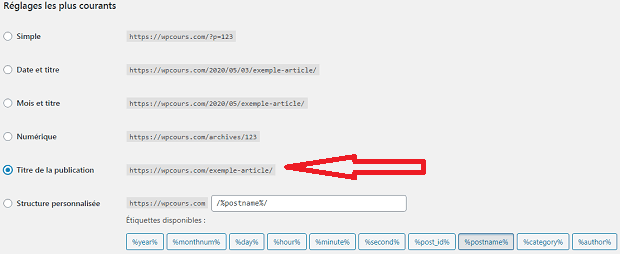
Après avoir sélectionné « Titre de publication », cliquez sur le bouton Enregistrer. Vos permaliens sont maintenant mis à jour.
Réparez les liens cassé avec les redirections 301
La structure des liens permanents de votre site WordPress a changé. Maintenant, vous devez faire face aux retombées. Tous vos liens (liens internes et externes) seront rompus .
Une solution simple à ce problème : vous devez définir des redirections 301 pour toutes les URL de votre site Web. ces redirections indiquent aux moteurs de recherche que les anciennes URL ont été redirigées de manière permanente vers la nouvelle URL.
Il existe de nombreuses façons de créer des redirections 301. Vous pouvez utiliser n’importe quelle méthode que vous trouvez facile. Ici, j’utiliserai le plugin Redirection pour créer facilement des redirections.
Après avoir activé le plugin de redirection, cliquez sur Outils >> Redirection .
Ensuite, entrez votre ancienne URL dans la zone URL source et entrez votre nouvelle URL dans la zone URL cible . Cliquez ensuite sur le bouton Ajouter une redirection . Vous pouvez voir dans la capture d’écran ci-dessous.
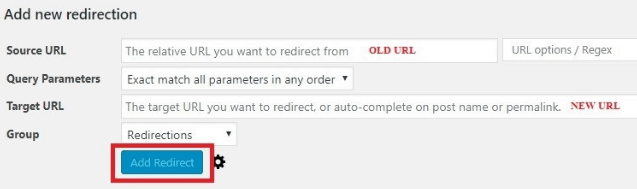
Mise à jour des liens internes dans les billets de blog
Les liens internes dans vos articles seront aussi brisés du fait du changement de permaliens, vous pouvez facilement mettre à jour vos anciennes URL vers les nouvelles URL à l’aide du plugin Broken Link Checker.
Tout d’abord, installez et activez le plugin Broken Link Checker sur votre site. Après avoir activé le plugin, cliquez sur Outils >> Liens brisés .Le plugin recherche les liens cassés sur votre site Web, y compris les liens internes et externes qui entraînent une erreur 404.
Le plugin demande beaucoup de temps et de ressources pour trouver tous les liens cassés. pour plus d’information consulter cette article .
Une fois les URL affichées, choisissez votre URL de votre choix, puis sélectionnez l’option Corriger les redirections dans le menu déroulant et cliquez sur le bouton Appliquer . Vous pouvez voir dans la capture d’écran ci-dessous:
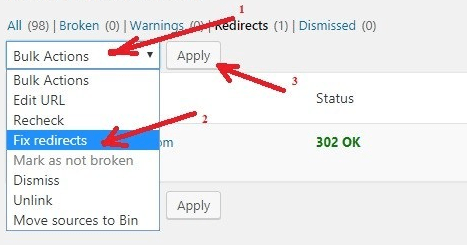
Félicitations! Vous avez modifié la structure du permalien sans affecter votre référencement naturel.
Demander au moteur de recherche d’explorer à nouveau votre site Web
Lorsque vous modifiez la structure de permalien de votre site, il peut être judicieux de générer à nouveau un plan Sitemap et de le soumettre à la Google Search Console. Il aide à indexer vos nouveaux permaliens plus rapidement dans les moteurs de recherche .
Avez-vous déjà modifié la structure de permaliens de votre site Web? Quels défis avez-vous rencontrés et comment les avez-vous résolus? Quels plugins et outils avez-vous utilisés pour vous faciliter la tâche?
Laisser un commentaire